很多时候,我们需要对磁盘进行诸如创建分区、转换分区表格式、格式化、扩展卷等操作,尤其你在一台安装了全新的硬盘的电脑上安装Windows的时候,磁盘管理操作显得更加必要。
通常,人们会使用第三方Windows PE启动盘当中附带的可视化磁盘管理软件来管理磁盘,然而,刻录第三方Windows PE启动盘之前通常要将U盘格式化,很多人并不希望这样做,况且很多第三方Windows PE并不安全,其实,我们可以使用原版Windows安装盘当中的命令提示符来实现对磁盘的管理。这需要用到一个命令——diskpart,那么今天就教大家如何使用这个命令。
注意:本文内含一些危险的命令,这些命令可能清空你的磁盘,因此请不要在你主要使用的电脑上逐条尝试。
启动Diskpart
Windows安装模式下:
使用快捷键Shift+F10调出命令提示符;
在命令提示符中输入diskpart,回车。
Windows系统下:
使用快捷键Win+R调出运行窗口,在输入框中输入diskpart,回车,接着授予UAC权限。

列出磁盘/分区/卷
在我们对磁盘进行管理之前,我们通常需要列出我们电脑中的磁盘/分区/卷,这时可以通过list命令来实现这个操作。
命令:
list disk
作用:
列出在你电脑上安装着的物理磁盘
示例:

命令:
list volume
作用:
列出所有的卷
示例:

命令:
list partition
作用:
列出某个物理磁盘中的分区
示例:
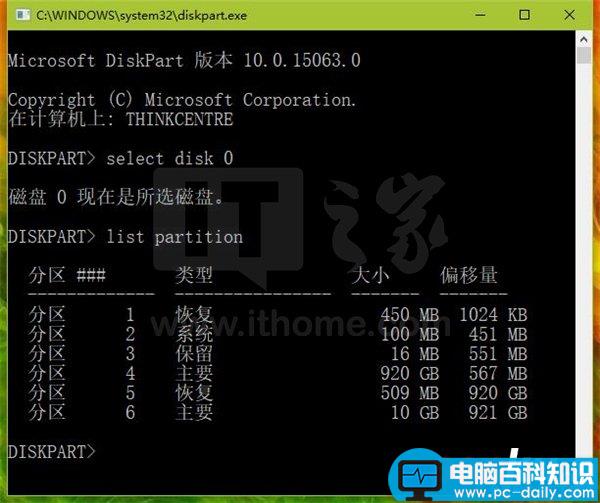
选择磁盘/分区/卷
在我们对一个目标进行操作之前,我们通常需要先将其选中,你可以使用select命令来实现这个操作。
命令:
select disk 0
作用:
选择第0个磁盘
示例:
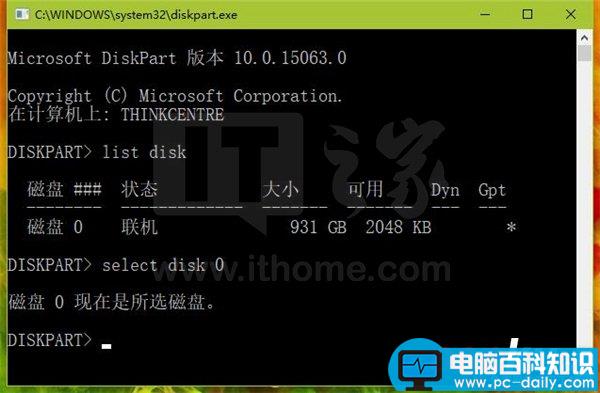
命令:
select volume 3
作用:
选择第3个卷
示例:

命令:
select partition 6
作用:
在当前磁盘中选中第6个分区
示例:
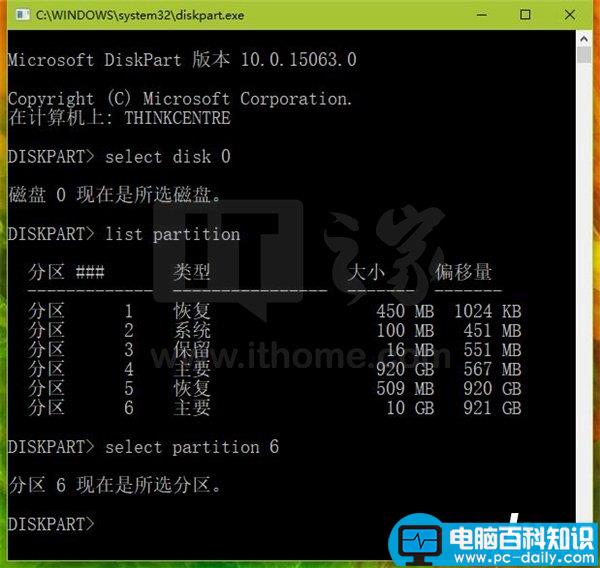
擦除全盘
有些时候,我们需要将一个磁盘中的内容全部清除,这时,我们可以通过clean命令来实现这个操作。
命令:
clean
作用:
清除当前选中磁盘中的所有内容
转换分区表格式
UEFI的最佳伴侣是GPT格式的分区表,Legacy的最佳伴侣是MBR格式的分区表,有时我们在安装系统之前需要将GPT格式的分区表转换为MBR格式或者将MBR格式的分区表转换为GPT格式,这时,我们可以通过convert命令来实现这个操作。通常,使用diskpart来转换磁盘分区表格式会擦除磁盘内的全部内容。
命令:
convert gpt
作用:
将当前选中磁盘的分区表格式转换为GPT
命令:
convert mbr
作用:
将当前选中磁盘的分区表格式转换为MBR
命令:
convert basic
作用:
将当前选中的动态磁盘转换为基本磁盘(基本磁盘必须为空)

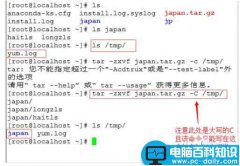
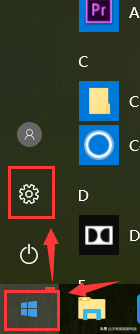

![RedHat服务器上[Errno 5] OSError: [Errno 2]的解决方法](https://img.pc-daily.com/uploads/allimg/4752/11135115c-0-lp.png)

